こんにちは、ツチリキです。
今回は、Excelで名簿を作成する際に”様”をつけますよね!
人によって名前が短い人・長い人もいて様をつけると見えにくくなりますよね。
今回は、”様”をキレイに並べる方法を説明します。
目次
様の付け方
氏名の様をつけたい範囲を選択し、セルの書式設定を開きます。
表示形式⇨ユーザー定義⇨『@” 様”』(スペースと様をダブルコーテションで囲う)OKを押すと氏名の後ろに『 様』が表示されましたね!
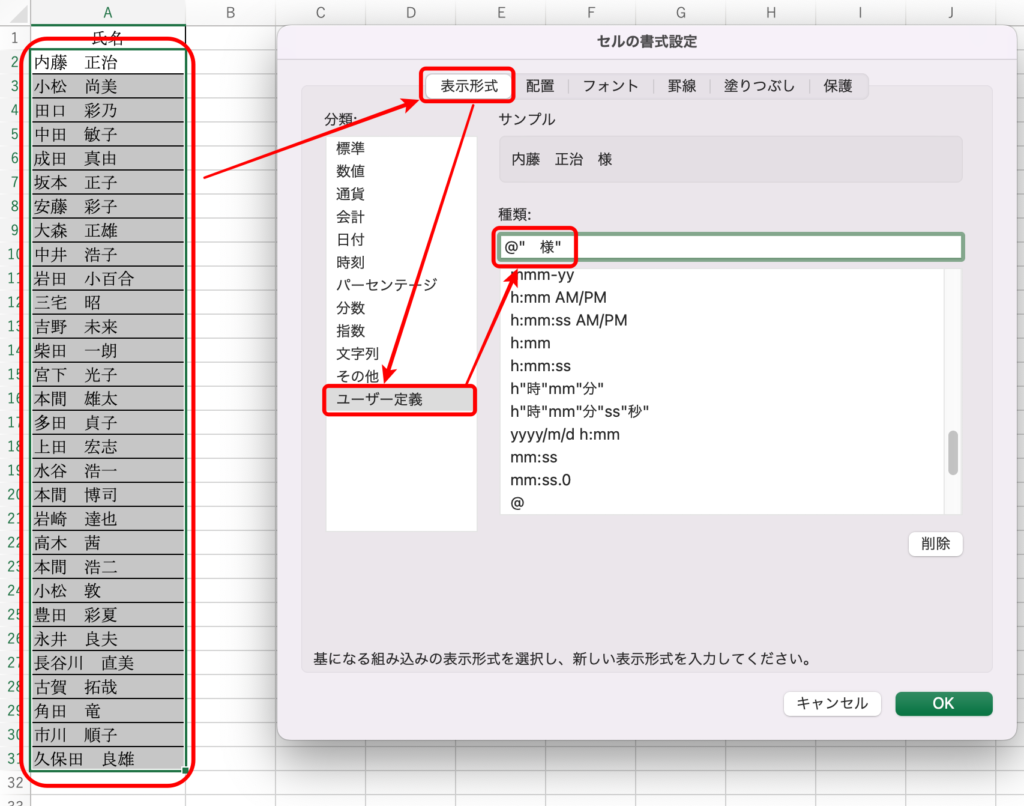
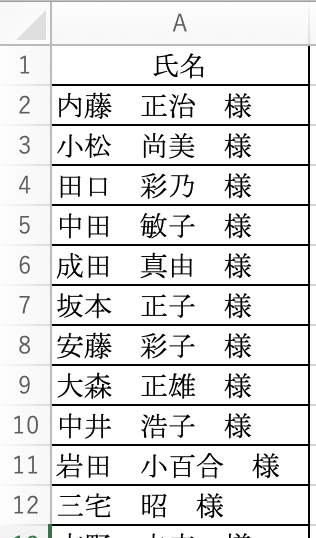
ですが、これだと『様』の位置がバラバラで見えずらいですよね。
それでは、『様』の位置を合わせていこうと思います。
『様』の位置を揃える方法
先ほどのユーザー定義の部分で少し変えていきます。
先ほどは、『@” 様”』のように入力しましたが、
今度は、『@* “ 様”』@の後に『アスタリスクと半角スペース』を入力します。
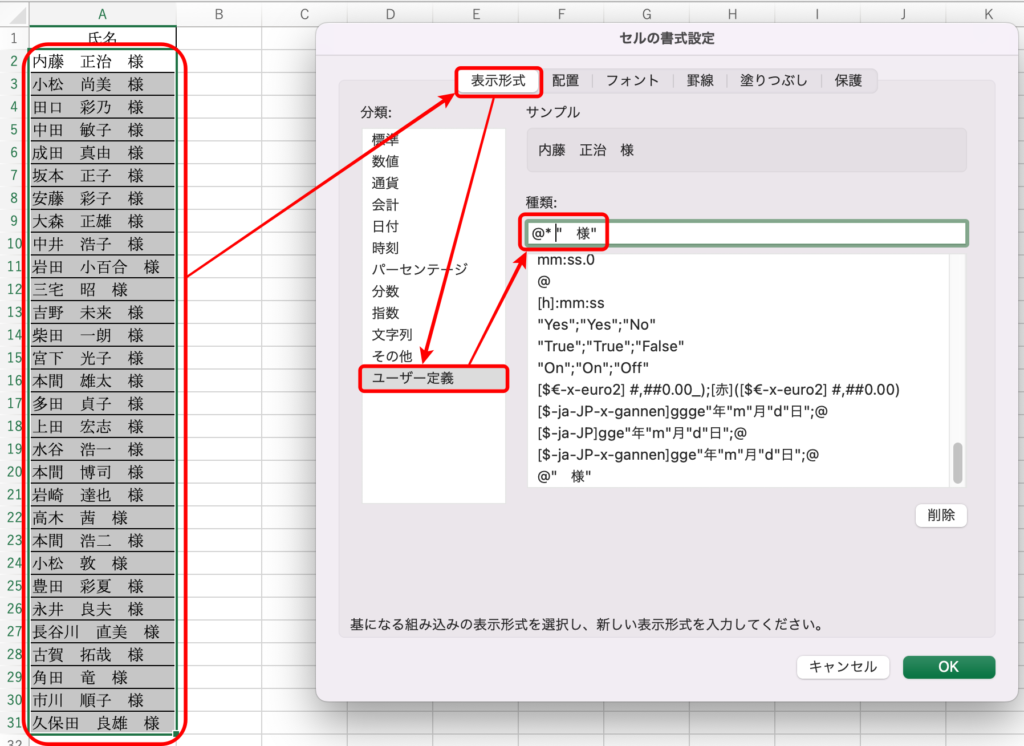
すると。。。
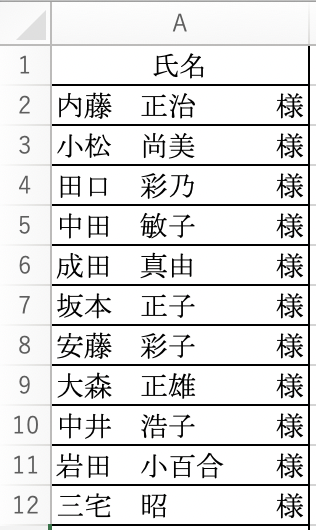
キレイに右側に表示することができました🎉
ぜひ試してみてください!
あわせて読みたい


【パレート図】簡単作成方法解説
今回は、エクセルで簡単に作れるパレート図の作成方法を解説します。 【パレート図とは?】 パレート図とは、値が降順に並び替えされた棒グラフとその累積構成比を表す...
あわせて読みたい


【IF関数】使い方解説
IF関数は、条件を指定できる関数です。 関数として、とても知名度は高いのですが、しっかりと理解している人は意外と多くありません。 【IF関数とは?】 IF関数は、設定...
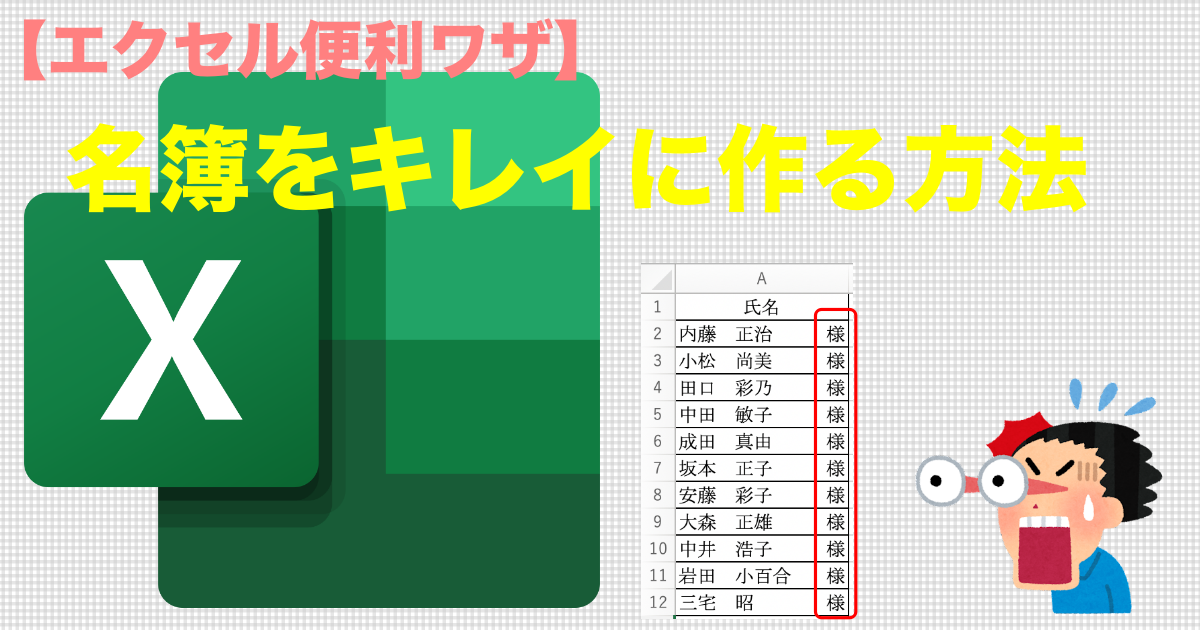







コメント